Win7 Ultimate 64ビットシステム 純正インストールチュートリアル
純正の win7 フラッグシップ 64 ビット システムをインストールするにはどうすればよいですか? 現在、無料のゴースト システムがたくさんありますが、一部のユーザーは純正の win7 をインストールしたいだけですが、問題が発生します。純正の win7 をインストールするには、純正の win7 のインストール チュートリアルには、主に 3 つのタイプがあります。ハードディスク インストール、CD インストール、U ディスク インストールです。U ディスク インストールの方が一般的です。U ディスク方法を例として、純正のインストールを紹介します。 win7 Ultimate 64 ビット システムのチュートリアル。
win7 Ultimate 64 ビット システムの正規のインストール チュートリアルは次のとおりです:
1. Kaka インストール ソフトウェアをダウンロードして開き、U ディスクを選択してシステムを再インストールします。
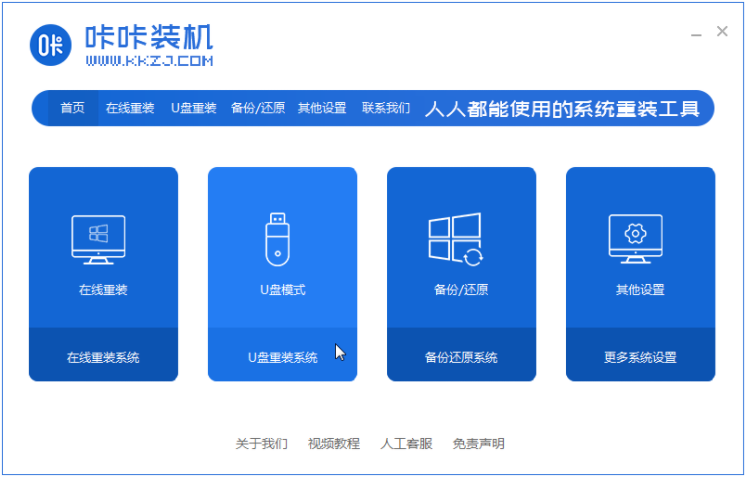
#2. U ディスク モードを選択し、[Start Production] をクリックして次のステップに進みます。
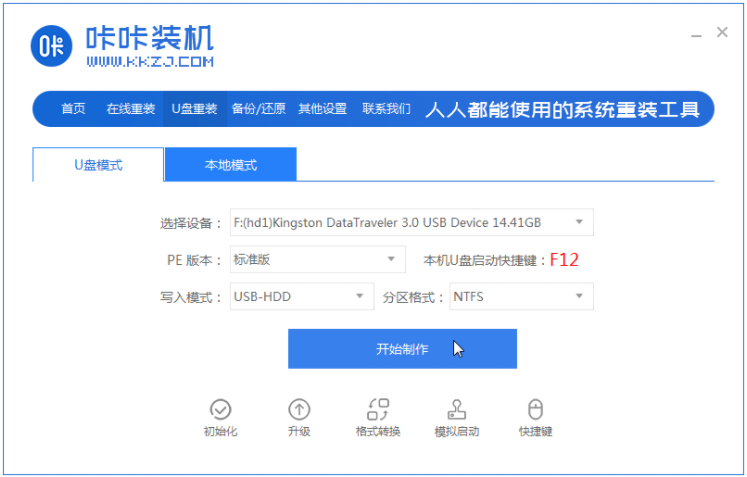
#3. インストールするオペレーティング システムを確認し、[運用開始] をクリックします。
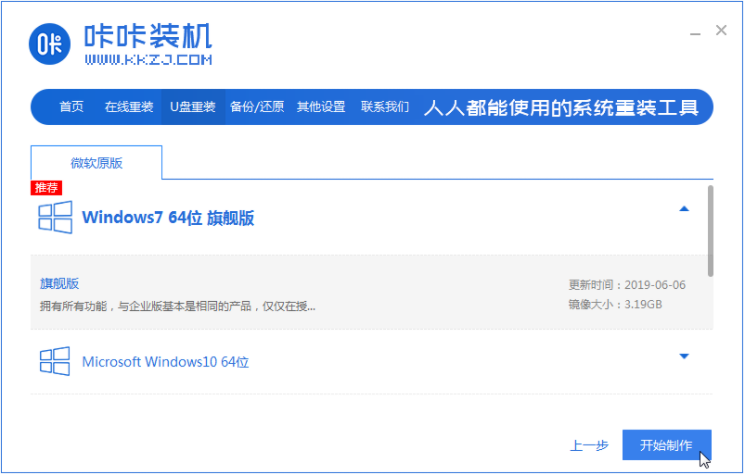
#4. Kaka インストール プロンプト「USB ディスク作成の開始が成功しました」を待った後、最初に「プレビュー」をクリックします。
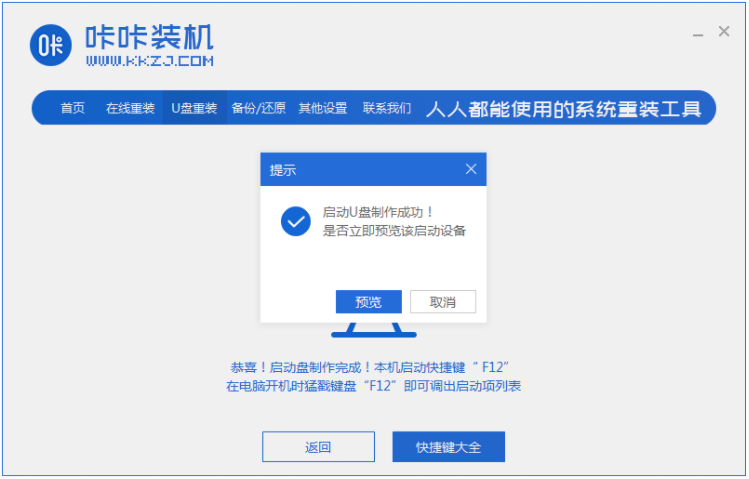
#5. コンピューターの起動ショートカット キーを確認した後、USB ディスクを直接取り出し、システムをインストールするコンピューターに挿入します。
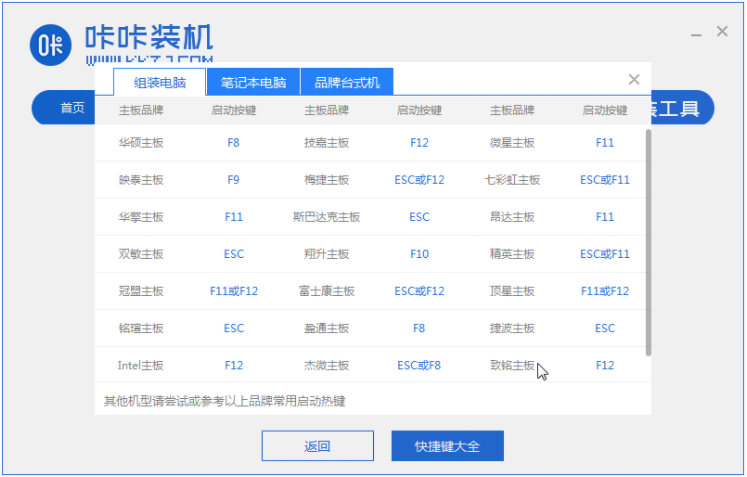
#6. USB フラッシュ ドライブを接続し、コンピューターの電源をオンにします。キーボードの上下キーを使用して選択し、Enter キーを押して入力します。
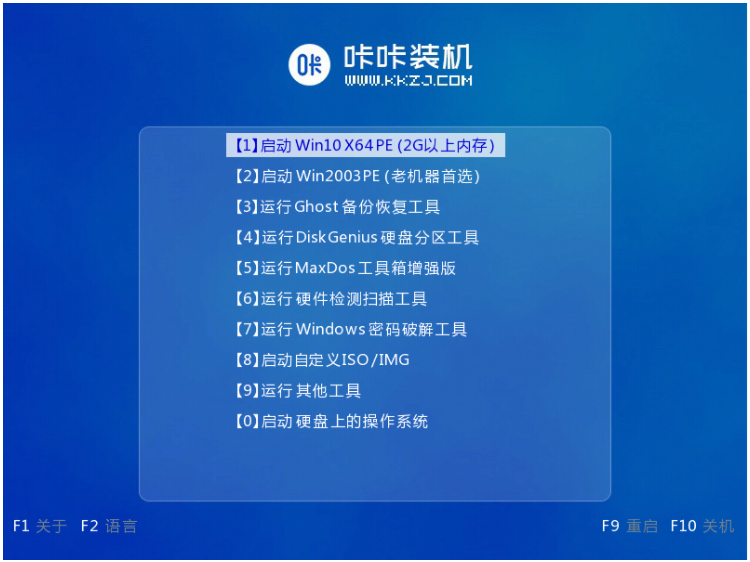
#7. pe インストール システム インターフェイスに入り、インストールする必要があるシステムを選択します。
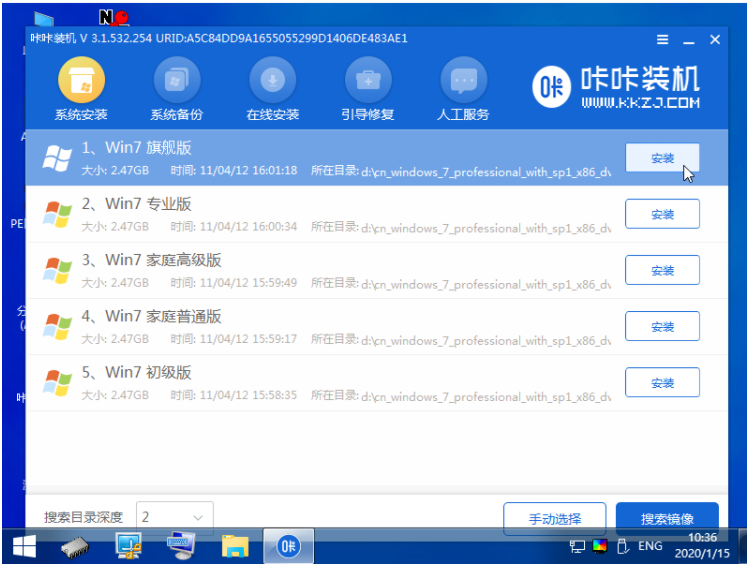
#8. 対象パーティションを「ディスク C」に変更し、「インストール開始」をクリックします。
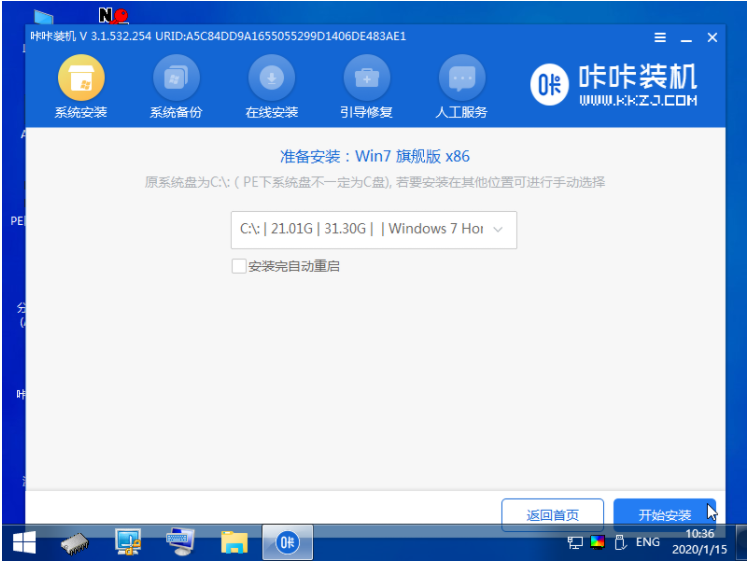
#9. システム イメージのインストールが完了したら、USB フラッシュ ドライブを取り外し、コンピュータを再起動してシステム デスクトップを表示します。

上記は、編集者が作成した win7 Ultimate 64 ビット システムの純正インストール チュートリアルの全内容です。
以上がWin7 Ultimate 64ビットシステム 純正インストールチュートリアルの詳細内容です。詳細については、PHP 中国語 Web サイトの他の関連記事を参照してください。

ホットAIツール

Undresser.AI Undress
リアルなヌード写真を作成する AI 搭載アプリ

AI Clothes Remover
写真から衣服を削除するオンライン AI ツール。

Undress AI Tool
脱衣画像を無料で

Clothoff.io
AI衣類リムーバー

Video Face Swap
完全無料の AI 顔交換ツールを使用して、あらゆるビデオの顔を簡単に交換できます。

人気の記事

ホットツール

メモ帳++7.3.1
使いやすく無料のコードエディター

SublimeText3 中国語版
中国語版、とても使いやすい

ゼンドスタジオ 13.0.1
強力な PHP 統合開発環境

ドリームウィーバー CS6
ビジュアル Web 開発ツール

SublimeText3 Mac版
神レベルのコード編集ソフト(SublimeText3)

ホットトピック
 7700
7700
 15
15
 1640
1640
 14
14
 1393
1393
 52
52
 1287
1287
 25
25
 1230
1230
 29
29
 win11 で dx9 コンポーネントのインストールが停止する問題を解決する方法
Dec 26, 2023 am 08:37 AM
win11 で dx9 コンポーネントのインストールが停止する問題を解決する方法
Dec 26, 2023 am 08:37 AM
dx9 コンポーネントは、ゲームのプレイに役立つ非常に優れたプログラムです。さまざまなゲームの画質とスムーズさを向上させることができます。しかし、多くのユーザーは、dx9 コンポーネントを win11 システムにインストールするときにスタックします。実際、インストールできます。 win11 に dx12 をコンピュータにインストールします。以下を見てみましょう。 win11 のインストール時に dx9 コンポーネントがスタックした場合はどうすればよいですか? 1. win11 システムは dx9 ではなく dx12 をサポートしているため、dx9 を正常にインストールできません。 2. もちろん、dx9 インストール パッケージに問題がある可能性もありますので、dx9 を再ダウンロードして試してみてください。 3. 最新の DirectX プログラムである dx12 は、dx9 よりもパフォーマンスと効果が優れており、より多くのゲームを改善できます。
 win11での簡体字中国語のインストールの問題を解決する方法とチュートリアル
Dec 22, 2023 am 10:09 AM
win11での簡体字中国語のインストールの問題を解決する方法とチュートリアル
Dec 22, 2023 am 10:09 AM
一部のユーザーは、インストールした win11 システムが中国語バージョンではないことがわかり、システムを再インストールしたくなく、簡体字中国語パッケージを直接インストールしようとしましたが、インストールが失敗したことがわかりました。簡体字中国語パッケージをダウンロードしてインストールする際に、システムのファイアウォールによってブロックされたことが考えられますが、一時的に無効にすることで正常にインストールできるようになります。 win11 で簡体字中国語のインストールに失敗した場合の対処方法: 1. まずキーボードの「win+r」キーの組み合わせを押して「ファイル名を指定して実行」を呼び出し、「regedit」と入力して Enter キーを押して確認します。 2. 次に、「Computer\HKEY_LOCAL_MACHINE\SOFTWARE\Policies\Microsoft\WindowsDefender」パスを入力します。 3. 右側の空白スペースを右クリックします。
 Win11のインストールにTPM2.0が必要な問題の解決方法
Dec 26, 2023 pm 09:50 PM
Win11のインストールにTPM2.0が必要な問題の解決方法
Dec 26, 2023 pm 09:50 PM
Windows 11 システムのインストール プロセス中に、多くのユーザーが「ThePCmustsupportTPM2.0」という問題に遭遇しました。BIOS 設定インターフェイスで TMP 機能を有効にするか、対応するファイルを巧みに置き換えて TPM 検出をバイパスすることができます。効果的に解決できます。これらのソリューションを一緒に詳しく調べてみましょう。 win11 のインストールで tpm2.0 が表示された場合はどうすればよいですか? 方法 1: 1. まずコンピューターを再起動し、ショートカット キー (ホット キー) を使用して BIOS 設定インターフェイスに入ります。 2. この BIOS 設定で、TMP または CMOC 関連のオプションを探し、それらを正常に開始します。 2. ファイルを置換します。 1. BIOS セットアップ インターフェイスの前の場合
 win10 に radmin をリモートでインストールできない場合はどうすればよいですか?
Jan 07, 2024 pm 01:09 PM
win10 に radmin をリモートでインストールできない場合はどうすればよいですか?
Jan 07, 2024 pm 01:09 PM
Radmin は、Windows オペレーティング システムを搭載したコンピュータをリモート制御できる強力なツールです。次に、Windows 10 オペレーティング システムで radmin がリモート接続できない場合は、次のように解決できます。 win10 に radmin をリモートでインストールできない場合はどうすればよいですか? 1. ネットワーク接続が正常であることを確認します。ローカル コンピュータとターゲット コンピュータの両方がインターネットに接続できることを確認します。他のリモート コントロール ソフトウェアまたは Ping コマンドを試して確認してください。ネットワーク接続はどのようになっているのか。 2. ファイアウォール設定を確認する ファイアウォール設定が radmin のリモート接続に影響を与える場合があります。したがって、コンピュータのファイアウォール設定で Radmin がスムーズに通過できることを確認してください。具体的な手順は以下のとおりです。 1. Windows 10の場合
 win11のインストールインターフェイスがスタックする問題を解決する方法
Dec 26, 2023 pm 05:55 PM
win11のインストールインターフェイスがスタックする問題を解決する方法
Dec 26, 2023 pm 05:55 PM
win11 システムをインストールするときに、多くのユーザーがインストール インターフェイスでスタックし、インストールを続行できません。このため、以下は win11 のインストールがインストール インターフェイスでスタックする問題の解決策です。実際、システムが何度も問題を抱えています。ドライバが不安定だったり、ドライバーが不足していたりすることが原因ですので、早急に解決しましょう。 win11 のインストールがインストール インターフェイスで停止する場合の対処方法: 1. まず、左下隅の [スキップ] をクリックします。この時点では、インストールをスキップしてシステムに直接入ることができますが、ドライバーが見つかりません。 2. 入力後、左下隅の勝利アイコンをクリックして設定を開きます。 3. 次に、その中の「デバイスマネージャー」を選択します。 4. 入力すると、「ディスプレイ アダプター」オプションが表示されるので、クリックして開きます。 5. グラフィックス カードを右クリックして選択し、[デバイスのアンインストール] をクリックします。 6. アンインストールが完了したら、ドライバーを再ダウンロードしてインストールします。
 Win11のインストール中にドライブが見つからない問題を解決する
Jan 04, 2024 pm 04:37 PM
Win11のインストール中にドライブが見つからない問題を解決する
Jan 04, 2024 pm 04:37 PM
win11システムをインストールするとき、インストールする対応するドライバーを選択する必要がありますが、一部の友人は、選択するときにドライバーを選択できないことに気づいたと言いました。これは、対応するプロセッサドライバーがインストールされていないためである可能性があります。以下のソリューションを見てください。 win11 のインストール中にドライバーが見つからない場合はどうすればよいですか? 方法 1: 1. まず、コンピューターを再起動し、起動時にホットキーを使用して BIOS 設定を入力し、「F7」を押すか、下部の「AdvancedMode」をクリックします。右隅 2. 詳細タブで、「VMDsetupmenu」を見つけます。 3. 下の「EnableVMDcontroller」を選択し、「有効」に変更します。 4. 設定が完了したら、
 HP コンピューターの BIOS を入力して Windows 11 をインストールする方法
Jan 08, 2024 pm 04:02 PM
HP コンピューターの BIOS を入力して Windows 11 をインストールする方法
Jan 08, 2024 pm 04:02 PM
HP コンピューターは、非常に広く使用されており、多くのユーザーがいるコンピューター ブランドです。 win11 の発売以来、多くの HP コンピューター ユーザーは自分のコンピューターを使用して win11 システムをアップグレードしたいと考えていますが、tpm のプロンプトが表示されるという問題が発生し、win11 をインストールするための BIOS の入力方法がわかりません。編集者。 win111 をインストールするために HP コンピューターの BIOS を入力する方法 まず、ユーザーはコンピューターを再起動し、HP ロゴが表示されたら、「Esc」キーを押します。 2. 次に、以下に示すメニュー ページに入り、「F10」キーを押して BIOS 設定ページに入ります。 3. 次に、クリックして上部の「セキュリティ」タブに入り、下部の「TPM Embedded Security Protection」オプションを選択します。
 Windows 10 を使用するには料金を支払う必要がありますか?
Dec 27, 2023 pm 05:28 PM
Windows 10 を使用するには料金を支払う必要がありますか?
Dec 27, 2023 pm 05:28 PM
多くの友人が自分のコンピューターに最新の win10 システムをインストールしたいと考えていますが、正規品の win10 ユーザーの多くは公式 Web サイトの具体的な料金を知りません。さて、編集者の知る限り、Microsoft の公式 Web サイトからシステムをダウンロードするには、バージョンに応じて 100 元から 1,000 元の範囲の料金がかかります。正規の Windows 10 には費用がかかりますか? 回答: 正規の Windows 10 には費用がかかります。購入後にアクティベーション コードを取得し、システムでアクティベートする必要があります。正規の Windows 10 価格詳細: 1. Windows 10 Home Edition 価格: 888 元 2. Windows 10 Professional Edition 価格: 1,799 元 3. Windows 10 Home Edition から Professional Edition へのアップグレード パッケージ価格: 879 元 4



